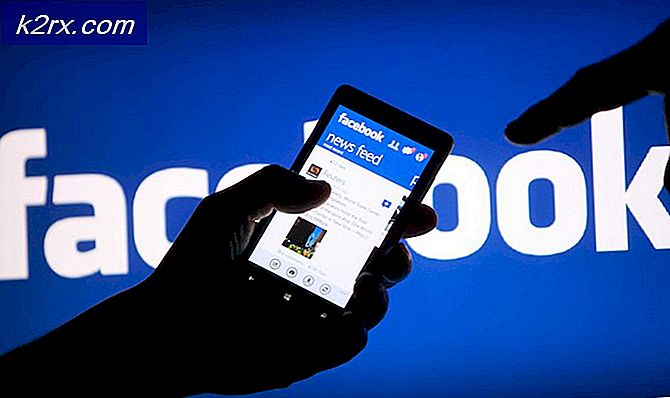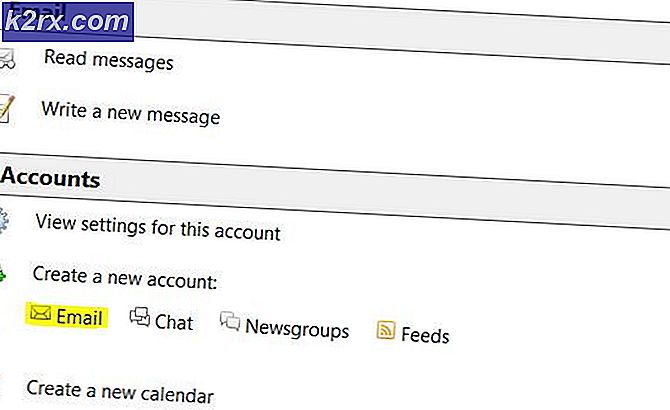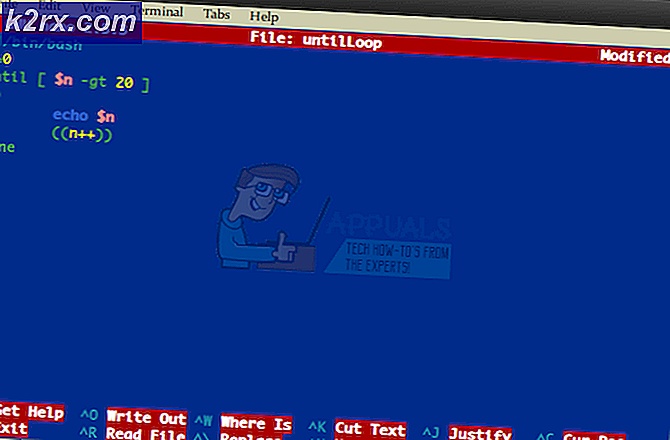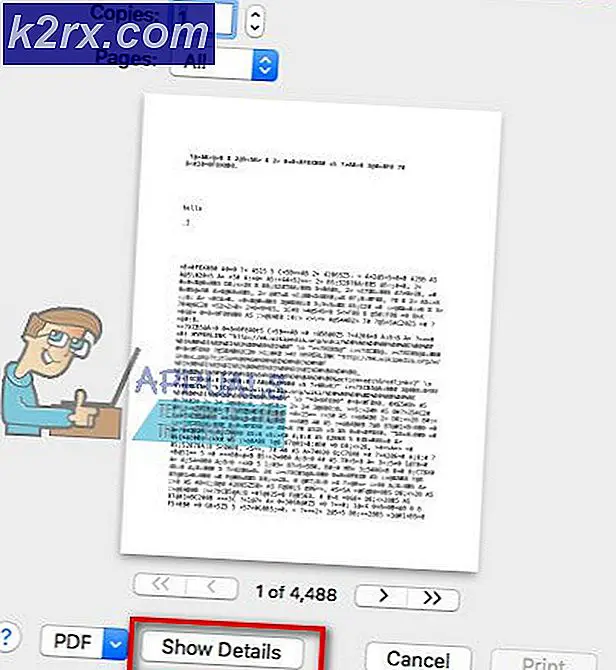AdChoice verwijderen van uw Mac OS X
Mac is niet zoals Windows. Er zijn geen dergelijke directe virussen / Trojaanse paarden voor Mac in tegenstelling tot Windows, die zeer kwetsbaar is voor virussen en aanvallen. Er zijn echter Adwares die technisch onschadelijk is en beperkt is tot tracking- en reclameverklachten op uw systeem waarvan AdChoice een adware is die de computer infecteert en ongewenste advertenties in uw browser begint weer te geven terwijl u surft de site. Het houdt de gebruikersactiviteit bij en geeft relevante advertenties weer voor uw zoekopdrachten en / of gebruikersgedrag.
Zo ziet de AdChoice er uit:
Volg deze stappen om AdChoice te verwijderen
Voordat u doorgaat met de onderstaande stappen, gaat u naar http://www.adwaremedic.com/index.php en downloadt u deze. Nadat het is gedownload, open en voer het uit. Volg alle stappen zoals aangegeven door de aanwijzingen.
vervolgens, nadat de mac opnieuw is opgestart, gaat u verder met de onderstaande stappen.
PRO TIP: Als het probleem zich voordoet met uw computer of een laptop / notebook, kunt u proberen de Reimage Plus-software te gebruiken die de opslagplaatsen kan scannen en corrupte en ontbrekende bestanden kan vervangen. Dit werkt in de meeste gevallen, waar het probleem is ontstaan door een systeembeschadiging. U kunt Reimage Plus downloaden door hier te klikkenToegang tot AdChoices via Terminal weigeren via het Hosts-bestand.
1. Open eerst een webpagina om de AdChoice- advertenties te openen.
2. Selecteer de advertentie met de muis, markeer hem door op de groene onderstreepte advertentie te klikken en te slepen.
3. Klik met de rechtermuisknop of Ctrl Klik en inspecteer de bron / het element.
4. Kopieer de link in de bron, toen ik het deed was de link http://images.intellitxt.com/
5. Ga nu naar Toepassingen en Lokaliseer Terminal
6. Open terminal en typ de volgende opdracht:
sudo vi / etc / hosts
OF
sudo nano / etc / hosts
Nadat je deze opdracht hebt ingevoerd, typ je je mac-wachtwoord in en druk op Enter (dit is onzichtbaar) en de vi-editor zou open moeten staan.
7. Scrol in de editor naar beneden en typ:
0.0.0.0 images.intellitxt.com
U kunt images.intellitxt.com vervangen door de link die in de bron wordt geretourneerd tijdens het inspecteren van de AdChoice.
Sla het bestand op en dat zou alle verbindingen met de site moeten blokkeren.
PRO TIP: Als het probleem zich voordoet met uw computer of een laptop / notebook, kunt u proberen de Reimage Plus-software te gebruiken die de opslagplaatsen kan scannen en corrupte en ontbrekende bestanden kan vervangen. Dit werkt in de meeste gevallen, waar het probleem is ontstaan door een systeembeschadiging. U kunt Reimage Plus downloaden door hier te klikken